원천징수 의무자는 원천세 신고와 더불어 지방소득세를 신고하고 납부해야 할 의무가 있습니다. 원천징수 의무자 지방소득세 인터넷 신고 및 납부 방법을 설명해 드리도록 하겠습니다.
목차
지방소득세란
지방소득세는 지방세법에 따라 납세 의무가 있는 개인과 법인이 소득액에 따라 신고 및 납부해야 하는 지방세 중 하나입니다.
지방소득세에는 특별징수분, 종합소득분, 양도소득분, 법인소득분 4가지 종류로 나누어집니다.
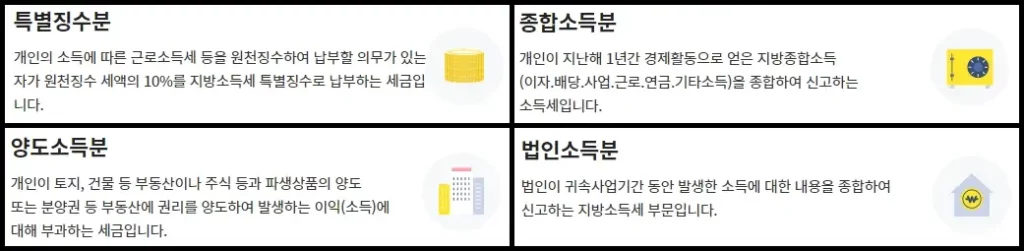
지방소득세 특별징수분은 원천징수 의무자가 원천세를 신고하고 나서 징수의 의무를 가지는 지방소득세 중 하나입니다.
지방소득세 종합소득분은 개인이 근로, 이자, 배당, 사업, 연금, 기타 소득을 종합소득세 신고하고 지방소득세를 함께 신고하는 지방자치단체의 소득세입니다.
지방소득세 양도소득분은 개인이 토지나 건물 등의 부동산 또는 주식 등의 파생상품을 양도, 분양권과 같은 권리를 양도하여 발생한 이익(소득)에 대해 부과하는 지방세입니다.
지방소득세 법인소득분이란 법인이 귀속사업기간 동안에 얻은 소득을 종합하여 신고하고, 납부해야 하는 소득세입니다.
지방소득세 신고기한은 어떻게 되며, 가산세는 어떻게 되는지 그리고 지방소득세 중에서 원천징수 의무자가 신고해야 하는 지방소득세 특별징수분을 인터넷 신고 및 납부하는 방법을 설명해 드리도록 하겠습니다.
지방소득세 신고기한
원천징수 의무자는 원천세 신고와 지방소득세 신고 그리고 간이지급명세서를 제출해야 합니다. 또한, 종합소득 세 신고자 또한 지방소득세를 신고해야 합니다.
이처럼 소득의 종류나 신고 및 납부 의무 대상자라면 지방소득세를 신고기한 내에 신고하고 납부해야 합니다.
원천징수 의무자의 지방소득세 신고기한은 원천세 신고기한과 동일하게 급여나 소득을 지급한 날이 속한 달의 다음 달 10일까지 신고해야 합니다.
예를 들어 급여 및 소득을 지급한 달이 8월이라면, 9월 10일까지 지방소득세 신고를 해야 합니다.
또한, 종합소득세 신고 대상자라면 매년 5월 31일까지 지방소득세를 신고하고 납부까지 완료해야 합니다.
지방소득세 가산세
지방소득세 가산세는 7가지 유형에 따라 가산세가 부과됩니다.
- 지방소득세 무신고 가산세 : 납부할 세액의 20% 부과(부정행위 시에는 40%)
- 지방소득세 과소신고 가산세 : 부족한 납부 세액의 10% 부과(부정행위 시에는 40%)
- 지방소득세 납부불성실 가산세 : 미납세액 또는 부족한 납부세액에 1일당 0.025% 가산세 부과
- 지방소득세 신고 후 미납 가산세 : 납부해야 할 세액의 1일당 0.025% 가산세 부과
- 지방소득세 미신고 후 미납 가산세 : 지방소득세 무신고 가산세(1)와 납부불성실 가산세(3)를 함께 부과
- 지방소득세 과소 신고 가산세 : 지방소득세 과소신고 가산세(2)와 납부불성실 가산세(2)를 함께 부과
- 특별징수 불성실 가산세 : 미납세액 또는 과소납부세액의 3%와 납부불성실 가산세(2)를 함께 부과
이처럼 지방소득세는 가산세 부과와 지방세를 체납하면 다양한 불이익이 발생합니다. 따라서 지방소득세와 지방세 체납 내역을 조회하고, 꼭 납부해야 합니다.
지방소득세 인터넷 신고 및 납부 방법
지방소득세는 서울 이외의 지역은 위택스(Wetax), 서울 지역은 이택스(etax)에서 인터넷 셀프 신고 및 납부를 진행할 수 있습니다.
지방소득세 중에서 원천세를 신고한 원천징수 의무자가 지방소득세를 신고 및 납부하는 방법을 설명해 드리도록 하겠습니다.
지방소득세 인터넷 신고 및 납부 방법은 다음과 같습니다.
1. 위택스 홈페이지에 접속한 다음 로그인합니다.
2. “신고” > “지방소득세” > “특별징수” > “특별징수 신고” 메뉴로 이동합니다.
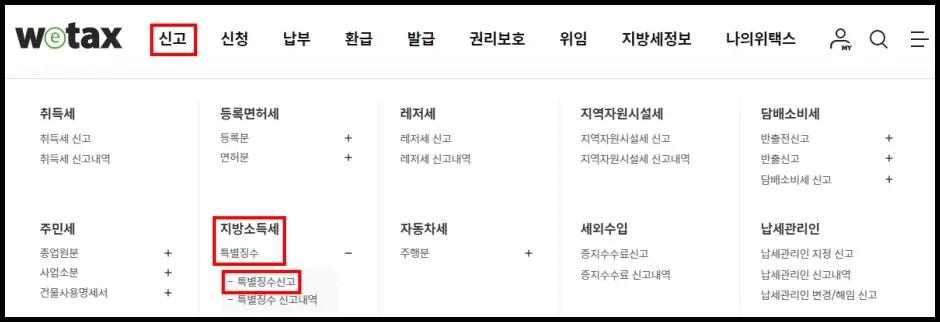
3. 특별징수 페이지에서 “한 건 신고” 버튼을 클릭합니다.
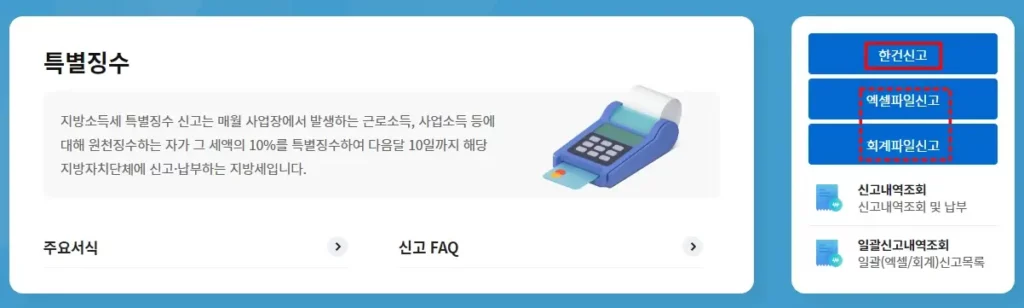
4. 신고인 정보 확인 후 특별징수의무자 인적사항을 기재하고, “다음” 버튼을 클릭합니다.
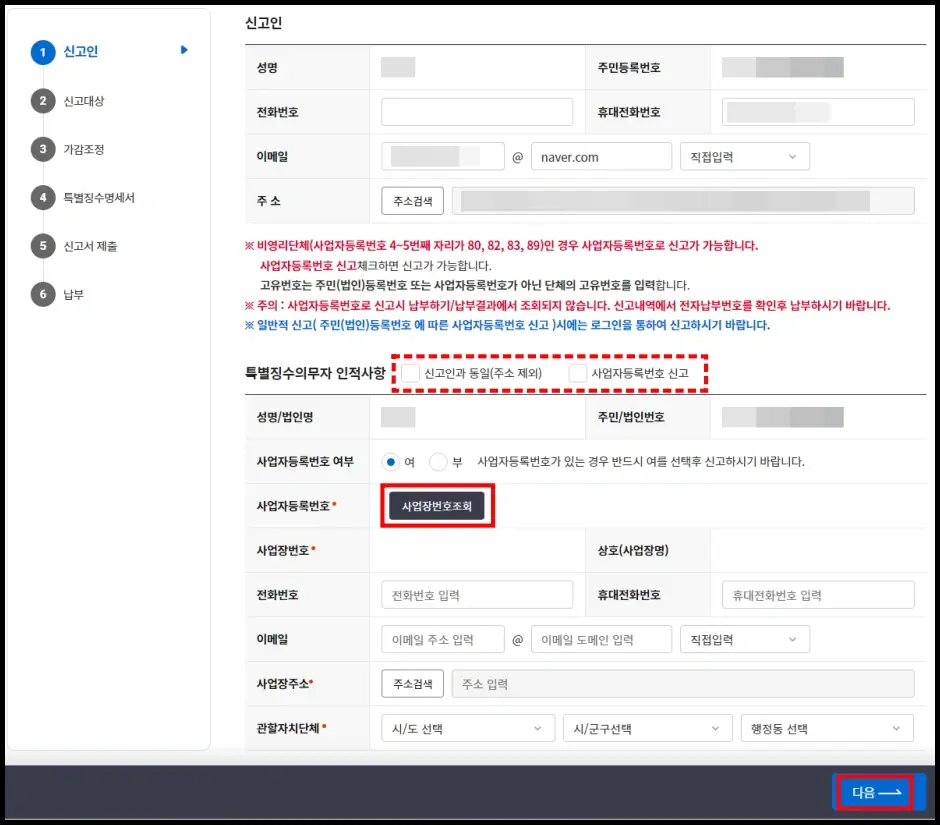
5. 과세 정보 창에서 납부시기를 선택하고, 지급년월과 귀속년월을 선택합니다.
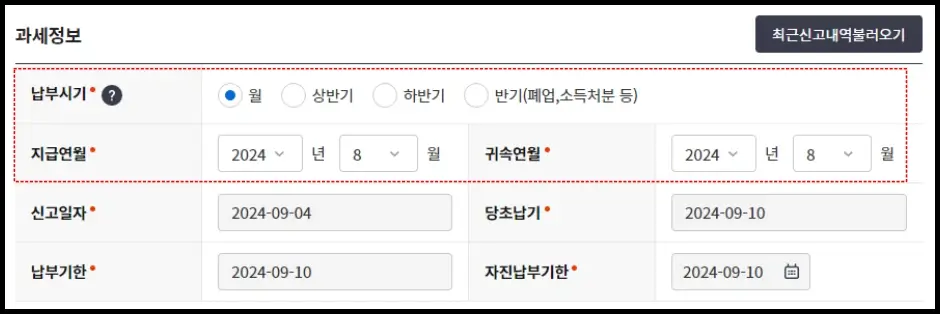
6. 신고세액 입력란에 홈택스에서 원천세 신고한 인원과 과세표준을 입력하여, 특별징수세액(지방소득세)을 자동 입력하고, “다음” 버튼을 클릭합니다.
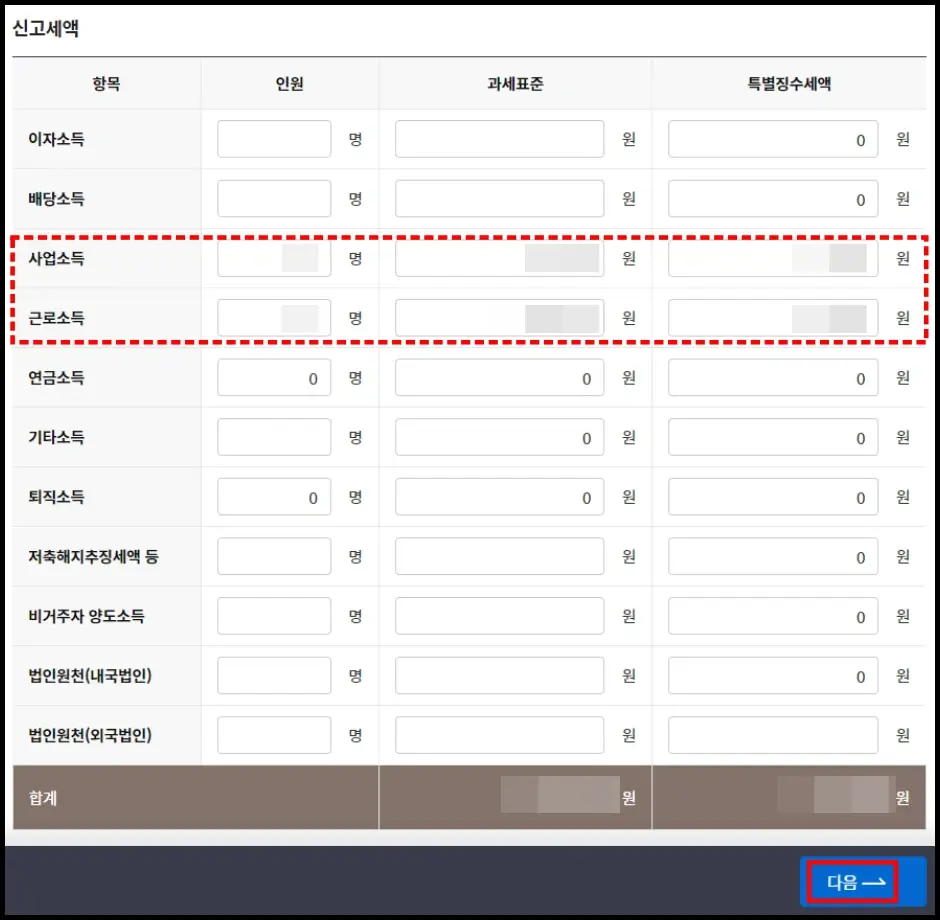
7. 가감조정액에서는 근로소득에 대한 연말정산 환급금이 있거나 중도퇴사자가 있는 경우 발생한 환급액을 입력하는 단계이기 때문에 없는 경우 “다음” 버튼을 클릭합니다.
8. 특별징수명세서는 입력하지 않아도 지방소득세 신고가 가능하기 때문에 입력하지 않고, “다음” 버튼을 클릭합니다.

9. 화면을 아래로 내린 다음 신고세액에서 인원, 과세표준, 납부세액을 확인하고 “제출” 버튼을 클릭합니다.
제출 버튼을 클릭하면, 지방소득세 인터넷 신고가 완료됩니다. 제출을 완료한 다음 지방소득세 납부 화면에서 납부할 세액을 결제하거나 납부할 수 있습니다.
지방소득세 과세정보와 신고세액을 입력하는 단계에서는 국세청 홈택스에서 원천세 신고할 때, 입력한 내용과 동일하게 입력해야 합니다. 따라서 홈택스 원천세 신고 내역을 참고해서 입력해야 합니다.
또 다른 방법은 국세청 홈택스 홈페이지에 접속한 다음 “원천세 신고” > “신고내역 조회(접수증 · 납부서)” 메뉴로 이동한 다음 원천세 신고 내역을 조회한 다음 ‘지방 소득세’ 탭에 있는 “신고 이동” 버튼을 클릭합니다.
국세청 홈택스에서 지방소득세 신고 페이지로 바로 이동하면, 신고세액이나 과세정보를 별도로 입력할 필요가 없습니다. 초기 화면에서 신고인구분은 본인을 선택하고, 징수의무자 식별번호 구분은 사업자등록번호를 선택합니다. 징수의무자 식별번호에는 사업자등록번호를 입력하고, “확인” 버튼을 클릭하면 원천세 신고한 내용이 자동으로 입력됩니다.
이상으로 지방소득세 인터넷 신고 및 납부 방법에 대해 모두 설명해 드렸습니다.
원천징수 의무자라면 누구나 지방소득세를 신고하고 납부해야 합니다. 따라서 안내해 드린 방법을 참고해서 지방소득세를 인터넷 신고하고, 납부까지 진행하시기 바랍니다.
홈택스 원천세 신고 ▶ 이택스 또는 위택스 지방소득세 신고까지 완료했다면, 간이지급명세서 제출까지 꼭 해주시기 바랍니다.
세금 카테고리 추천 글
4. 사업자 업종코드와 산업분류코드 조회 및 추가 방법
